DO`STLARGA ULASHING:
Agar sizni Windows tomonidan avtomatik ravishda disklarga nisbatan belgilangan harflar qoniqtirmasa yoki ular tizimning qayta o‘rnatilishi/yangilanishidan keyin o‘zgarib qolsa, ularni osongina o‘zgartirishingiz mumkin. Bu qattiq disklarga ham, SSD-disklarga ham (aniqrog‘i, ulardagi bo‘lim (раздел)larga), boshqa USB-saqlash qurilmalariga ham tegishli.
Ushbu ko’rsatmada operatsion tizimning ichki vositalari yordamida Windows’da disk harfini o‘zgartirishning ikki oddiy usuli haqida so‘z yuritiladi. Yodda tuting, diskning tizimli bo‘lim (раздел)i, ya’ni C: diskining harfini bu yo‘sinda o‘zgartirib bo‘lmaydi.
Ishga kirishish oldidan e’tiboringizni bir narsaga qaratmoqchimiz: agar siz (o‘rnatgichlar yordamida) o‘rnatilgan qandaydir dasturlar yoki tizimli fayllar va papkalar ko‘chirib o‘tkazilgan disk harfini o‘zgartirsangiz, u holda harf o‘zgarganidan keyin nimadir ortiq ishga tushmay qolishi yoki avvalgiday ishlamay qolishi mumkin, chunki Windows reyestri va boshqa joylashuvlardagi havolalar yo‘nalish sifatida diskning eski harfini ko‘rsatib turgan bo‘ladi.
Windows’ning “Управление дисками” yordamchi dasturi orqali harfni o‘zgartirish
Windows’da disk harfini o‘zgartirishning eng oddiy usuli — u bilan birga keluvchi “Управление дисками” tizimli yordamchi dasturidan foydalanishdir.
Disk harfini o‘zgartirish qadamlari quyidagilardan iborat:
1. Klaviaturada Win+R klavishlari birikmasini bosing (Win — Windows belgisi tushirilgan klavisha), ochilgan “Выполнить” oynasiga diskmgmt.msc buyrug‘ini kiriting va Enter‘ni bosing. Disklarni boshqarish yordamchi dasturini ishga tushirishning ikkinchi usuli – Пуск tugmasi ustiga sichqonchaning o‘ng tugmasi bilan bosish va ochilgan kontekstli menyudan kerakli bandni tanlashdir.
2. Harfi o‘zgartirilishi lozim bo‘lgan disk tomi (disk bo‘lim (раздел)i) ustiga sichqonchaning o‘ng tugmasini bosing va “Изменить букву диска или путь к диску” bandini tanlang. Konteksli menyuni “Управление дисками” oynasining yuqori qismidagi disklar ro‘yxatidan, shuningdek oynaning pastrog‘ida diskdagi bo‘lim (раздел)larning grafikli taqdim etilgan qismidan ishga tushirish mumkin.

3. Keyingi oynada diskning joriy harfini tanlang va “Изменить” tugmasi ustiga bosing.

4. Disk uchun istalgan yangi harfni belgilang va “OK”ni bosing.
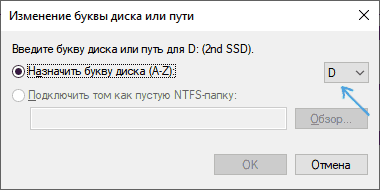
5. Harf o‘zgarayotganini tasdiqlang (disk harfining o‘zgarishi dasturlarni ishga tushirish bilan bog‘liq muammolarga olib kelishi mumkinligi haqida bir nechta ogohlantirishlar yuzaga keladi).
Agarda sizga ikki disk o‘rtasida harflarni o‘zgartirish, masalan, D’ni E’ga, E’ni esa D’ga o‘zgartirish lozim bo‘lsa (boshqa harf va qurilmalar uchun ham shunga monand tarzda):
1. E diski harfini o‘chirib yuboring (disklarni boshqarish oynasida “Изменить букву диска или путь к диску” bandi ustiga bosiladi, harf tanlanadi, “Удалить” tugmasi bosiladi).
2. D’ga E harfini biriktiring.
3. (Oldingi harfi E bo‘lgan) harfsiz tugmaga D harfini belgilang.
Odatda, disk harfini o‘zgartirish uchun ushbu usulning o‘zi yetarli bo‘ladi, ammo yana bir usul bor: bularning barchasini buyruq satri (командная строка) yordamida amalga oshirish mumkin.
Buyruq satridagi DISKPART yordamida disk harfini o‘zgartirish
Buyruq satrining yordamchi dasturi – DISKPART yordamida disk bo‘lim (раздел)i harfini o‘zgartirish unchalik murakkab vazifa emas. Biroq agar siz boshlang‘ich darajadagi foydalanuvchi bo‘lib, bajariluvchi harakatlarning tavsifi va mantig‘ini tushunmasangiz, u holda juda ehtiyotkor bo‘lishni yoki bu usuldan voz kechishni tavsiya etamiz: muhim ma’lumotlarga murojaat etish bilan bog‘liq muammolarga duch kelish ehtimoli mavjud (ular hech qayerga yo‘qolmaydi, ammo diskni yana Проводник oynasida ko‘rinadigan qilish qo‘shimcha harakatlarni talab etadi).
Windows’da buyruq satri (командная строка) yordamida disk harfini o‘zgartirish uchun quyidagi harakatlarni amalga oshiring:
1. Buyruq satri (Командная строка)ni administrator nomidan ishga tushiring.
2. Quyida keltirilgan buyruqlarni tartib bilan qo‘llang (buyruq kiritilganidan so‘ng, uning bajarilishi uchun Enter‘ni bosamiz).
3. diskpart
4. list volume (ushbu buyruqning bajarilishi natijasida harfi o‘zgartirilishi lozim bo‘lgan tom (disk bo‘limi) raqamiga ahamiyat bering, so‘ngra – N).

5. select volume N (ushbu buyruq orqali biz keyingi harakatlar bajariluvchi bo‘lim (раздел)ni raqami bo‘yicha tanlaymiz).

6. assign letter=HARF (o‘z xohishimizga ko‘ra hozirda bo‘sh bo‘lgan harfni tayinlaymiz, eskisi avtomatik ravishda diskning ushbu bo‘lim (раздел)idan o‘chiriladi).

